ホームページ >システムチュートリアル >Windowsシリーズ >win11の暗号化パーティションを解除する方法
win11の暗号化パーティションを解除する方法
- PHPz転載
- 2024-02-29 21:30:06881ブラウズ
php Xiaobian Yuzai は、Win11 システムの暗号化パーティション設定を解除する方法を説明します。 Win11システムの暗号化パーティション機能はユーザーデータのセキュリティを保護できますが、場合によっては不便も伴います。暗号化されたパーティションをキャンセルすると、ユーザーはより自由にディスク領域を管理できるようになります。Win11 で暗号化されたパーティションをキャンセルする方法について詳しく見てみましょう。
win11 で暗号化パーティションを解除する方法
1. まず、デスクトップのコンピューター アイコンをクリックし、暗号化されたハード ディスクを右クリックし、ポップアップで [その他のオプションを表示] を選択します。 -アップウィンドウ。

2. [その他のオプション] ボックスのドロップダウン オプションで [Bitlocker の管理] をクリックします。

3. 固定データ ドライブ インターフェイスに入ったら、右側の [Bitlocker を閉じる] ボタンをクリックします。
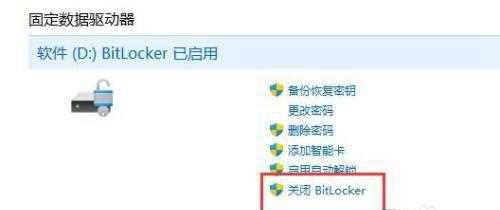
4. 次に、Bitlocker ドライブ暗号化ウィンドウがポップアップ表示されますので、インターフェイスの [Bitlocker を閉じる] ボタンを選択します。

5. システムは自動的にデータを復号化し、進行状況バーがなくなるとハードディスクの暗号化を解除できます。

以上がwin11の暗号化パーティションを解除する方法の詳細内容です。詳細については、PHP 中国語 Web サイトの他の関連記事を参照してください。
声明:
この記事はsomode.comで複製されています。侵害がある場合は、admin@php.cn までご連絡ください。

